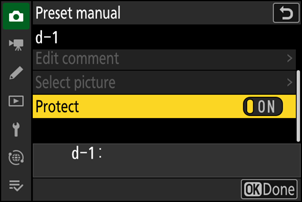Google Translate
BU HİZMETTE GOOGLE TARAFINDAN GERÇEKLEŞTİRİLEN ÇEVİRİLER BULUNABİLİR. GOOGLE, ÇEVİRİLERLE İLGİLİ DOĞRULUK VE GÜVENİLİRLİK GARANTİLERİ DAHİL OLMAK ÜZERE AÇIK VEYA ZIMNİ TÜM GARANTİLERİ VE TÜM TİCARİ ELVERİŞLİLİK, BELİRLİ BİR AMACA UYGUNLUK VE HAK İHLALİNDE BULUNULMAMASI ZIMNİ GARANTİLERİNİ REDDEDER.
Nikon Corporation (aşağıda “Nikon” olarak anılmaktadır) başvuru kaynakları, Google Translate tarafından işletilen çeviri yazılımı kullanılarak size kolaylık sağlamak üzere çevrilmiştir. Doğru bir çeviri sağlamak için makul seviyede çaba gösterilmiştir ancak hiçbir otomatik çeviri mükemmel değildir ya da insan çevirmenlerin yerini almak üzere tasarlanmamıştır. Çeviriler, Nikon’un başvuru kaynaklarının kullanıcılarına bir hizmet olarak sağlanmaktadır ve “olduğu gibi” sağlanır. İngilizceden herhangi bir dile yapılan tüm çevirilerin doğruluğu, güvenilirliği veya doğruluğu konusunda açık veya zımni hiçbir garanti verilmez. Bazı içerikler (resimler, videolar, Flash vb. gibi), çeviri yazılımının sınırlamaları nedeniyle doğru çevrilmemiş olabilir.
Resmi metin, başvuru kaynaklarının İngilizce versiyonudur. Çeviride oluşturulan hiçbir tutarsızlık veya farklılık bağlayıcı değildir ve mevzuata uyum veya yargı hükümleri açısından hukuki bir etkisi yoktur. Çevrilen başvuru kaynaklarında bulunan bilgilerin doğruluğu ile ilgili herhangi bir sorunuz varsa, kaynakların resmi versiyonu olan İngilizce versiyonuna başvurun.
Beyaz dengesi
Hakkında Beyaz dengesi
Beyaz dengesi, ışık kaynağının rengi ne olursa olsun renklerin doğal görünmesini sağlar. Varsayılan ayar ( 4 ) çoğu ışık kaynağıyla kullanıma uygundur ancak istenen sonuçları üretemezse, hava durumuna veya ışık kaynağına göre diğer ayarlar seçilebilir.
Beyaz Dengesini Ayarlama
-
Beyaz dengesi i menüsündeki, fotoğraf çekimi menüsündeki veya video kayıt menüsündeki [ Beyaz dengesi ] öğesi kullanılarak ayarlanabilir ( 0 i Düğmesi ( i Menüsü , Beyaz Dengesi , Beyaz Dengesi ).
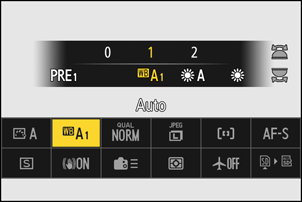
-
Varsayılan ayarlarda, beyaz dengesi Fn düğmesi basılı tutularak ve ana ayar kadranı döndürülerek de seçilebilir. Seçilen seçenek çekim ekranında bir simgeyle gösterilir.
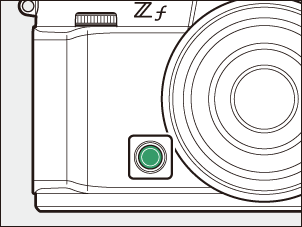
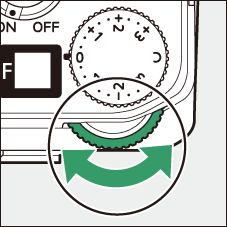
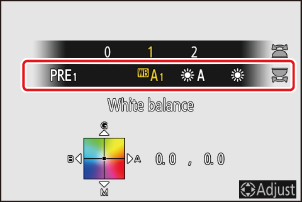
-
Seçilen ayara ilişkin seçenekler (varsa) basılı tutularak seçilebilir.
Fn düğmesi ve alt-ayar kadranını döndürmek.Seçenek Renk sıcaklığı * Tanım 4 [ Oto ]Kamera, çoğu ışık kaynağında en iyi sonuçları elde etmek için beyaz dengesini ayarlar. İsteğe bağlı bir flaş ünitesi kullanılırsa beyaz dengesi, flaş patladığında geçerli olan koşullara göre ayarlanacaktır. i [ Beyazı koru (sıcak renkleri azalt) ] Yaklaşık. 3500–8000 K Akkor aydınlatmanın ürettiği sıcak renk gölgesini ortadan kaldırın. j [ Genel atmosferi koruyun ] Yaklaşık. 3500–8000 K Akkor aydınlatmanın ürettiği sıcak renk tonunu kısmen koruyun. k [ Aydınlatma renklerini sıcak tutun ] Yaklaşık. 3500–8000 K Akkor aydınlatmanın ürettiği sıcak renk tonunu koruyun. D [ Doğal ışıklı otomatik ]Yaklaşık. 4500–8000K Beyaz dengesi yapay olmayan ışık kaynaklarına göre ayarlanarak doğal ışık altında kullanıldığında [ Otomatik ]'e göre daha gerçekçi renkler üretilir. H [ Doğrudan güneş ışığı ]Yaklaşık. 5200 bin Doğrudan güneş ışığıyla aydınlatılan nesnelerde kullanın. G [ Bulutlu ]Yaklaşık. 6000 bin Bulutlu gökyüzü altında gün ışığında kullanın. M [ Gölge ]Yaklaşık. 8000 bin Gölgedeki nesnelerle gün ışığında kullanın. J [ Akkor ]Yaklaşık. 3000 bin Akkor aydınlatma altında kullanın. I [ Floresan ]Floresan aydınlatma altında kullanın; ışık kaynağına göre ampul tipini seçin. m [ Soğuk beyaz floresan ] Yaklaşık. 4200 bin n [ Gündüz beyazı floresan ] Yaklaşık. 5000 bin o [ Gün ışığı floresanı ] Yaklaşık. 6500 bin 5 [ Flaş ]Yaklaşık. 5400 bin Flaşlı fotoğrafçılık için kullanın. K [ Renk sıcaklığını seçin ]Yaklaşık. 2500–10000K Doğrudan renk sıcaklığı seçimi.
- Bir renk sıcaklığı seçmek için Fn düğmesini basılı tutun ve alt-ayar kadranını çevirin.
L [ Önceden ayarlanmış manuel ]Beyaz dengesini doğrudan bir nesneden veya ışık kaynağından ölçün veya beyaz dengesini mevcut bir fotoğraftan kopyalayın.
- Bir beyaz dengesi ön ayarı seçmek için Fn düğmesini basılı tutun ve alt-ayar kadranını çevirin.
- Doğrudan ölçüm moduna girmek için Fn düğmesini ( 0 Önceden Ayarlanmış El Kitabı ) basılı tutun.
İnce ayar 0 olarak ayarlandığındaki değerler.
D [ Otomatik doğal ışık ] yapay ışık altında istenen sonuçları vermeyebilir. 4 [ Otomatik ] seçeneğini veya ışık kaynağına uygun bir seçeneği seçin.
4 [ Otomatik ] büyük stüdyo flaş üniteleriyle istenilen sonuçları vermeyebilir. Önceden ayarlanmış manuel beyaz dengesini kullanın veya beyaz dengesini 5 [ Flaş ] olarak ayarlayın ve beyaz dengesini ayarlamak için ince ayarı kullanın.
- Beyaz dengesi için 4 [ Otomatik ], D [ Doğal ışık otomatik ] veya L [ Ön . Çekim Verileri ). K [ Renk sıcaklığını seçin ] için bir değer seçerken bunu referans olarak kullanabilirsiniz.
- İzleme sırasında [ Temel çekim verileri ] sayfasını görüntülemek için izleme menüsünde [ Oynatma ekran seçenekleri ] seçeneğine gidin ve [ Çekim verileri ] ve [ Temel çekim verileri ] yanındaki kontrolleri ( M ) yerleştirin.
- Yüksek hızlı çerçeve yakalama + kullanılarak çekilen resimlerde renk sıcaklığı gösterilmez.
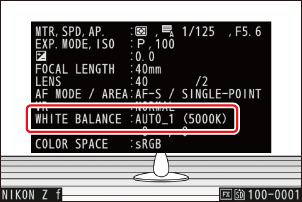
Beyaz dengesi fotoğraf çekimi ve video kayıt menülerinden de ayarlanabiliyor.
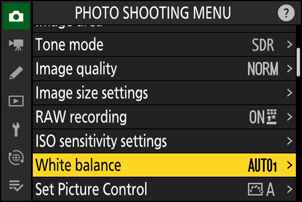
Bir ışık kaynağının algılanan rengi bakan kişiye göre değişir; bazılarının rengi kırmızı olabilirken bazıları mavi görünebilir. Renk sıcaklığı, bir ışık kaynağının renginin Kelvin (K) cinsinden ifade edilen objektif bir ölçüsüdür. Renk sıcaklığı ne kadar düşük olursa renk tonu da o kadar kırmızı olur ( q ); sıcaklık ne kadar yüksek olursa, döküm o kadar mavi olur ( w ).
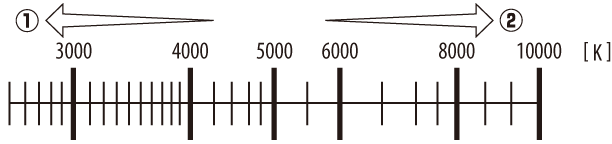
Genel olarak, resimlerinizde kırmızı renk tonu varsa veya kasıtlı olarak resimleri daha mavi yapmak istiyorsanız daha düşük değerleri, resimleriniz mavi tonluysa veya resimleri kasıtlı olarak daha kırmızı yapmak istiyorsanız daha yüksek değerleri seçin.
Beyaz Dengesinin İnce Ayarı
Her beyaz dengesi seçeneğine, hem A (kehribar) –B (mavi) hem de G (yeşil) –M (macenta) eksenleri boyunca merkezden her iki yönde altı adıma kadar ince ayar yapılabilir.
Düğmeleri Kullanma
-
Fn düğmesini basılı tutarak ve ayar kadranını döndürerek bir beyaz dengesi seçeneği seçin.
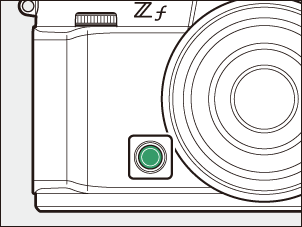
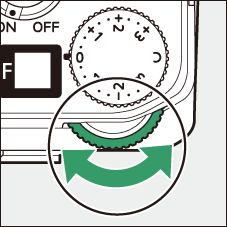
-
Fn düğmesini basılı tutarak çoklu seçiciyi kullanarak beyaz dengesine ince ayar yapın.
- İmleci ızgara üzerinde konumlandırmak için çoklu seçiciyi kullanın. Seçilen değer kılavuzun sağında görüntülenir.
- A (sarı)–B (mavi) ekseni renk sıcaklığına karşılık gelir ve 0,5'lik artışlarla yönetilir. 1'lik bir değişiklik yaklaşık 5 mired'e eşdeğerdir.
- G (yeşil)–M (macenta) ekseni, renk dengeleme filtrelerine benzer efektlere sahiptir ve 0,25'lik artışlarla yönetilir. 1'lik bir değişiklik yaklaşık 0,05 yaygın yoğunluk birimine eşdeğerdir.
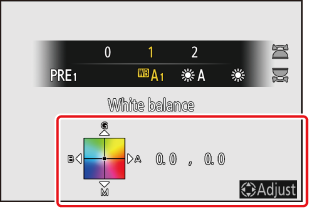
-
Değişiklikleri Kaydet.
- Seçilen ayar Fn düğmesi bırakıldığında etkili olur.
-
Beyaz dengesine ince ayar yapılmışsa, beyaz dengesi simgesinde bir yıldız işareti (“ U ”) görünecektir.
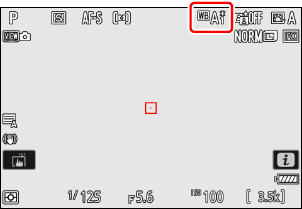
Menüleri Kullanma
-
Fotoğraf çekimi veya video kayıt menüsünde [ Beyaz dengesi ] seçeneğini seçin, istediğiniz seçeneği vurgulayın ve ince ayar seçeneklerini görüntülemek için gerektiği sıklıkta 2 tuşuna basın.
[ Ön ayarlı beyaz ayarı ] beyaz dengesine ince ayar yapma hakkında bilgi için bkz. "İnce Ayar Ön Ayarlı Beyaz Dengesi" ( 0 İnce Ayar Ön Ayarlı Beyaz Dengesi ).
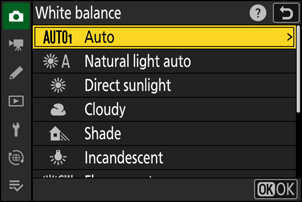
-
Beyaz dengesine ince ayar yapın.
- İmleci ızgara üzerinde konumlandırmak için çoklu seçiciyi kullanın. Seçilen değer kılavuzun sağında görüntülenir.
- A (sarı)–B (mavi) ekseni renk sıcaklığına karşılık gelir ve 0,5'lik artışlarla yönetilir. 1'lik bir değişiklik yaklaşık 5 mired'e eşdeğerdir.
- G (yeşil)–M (macenta) ekseni, renk dengeleme filtrelerine benzer efektlere sahiptir ve 0,25'lik artışlarla yönetilir. 1'lik bir değişiklik yaklaşık 0,05 yaygın yoğunluk birimine eşdeğerdir.
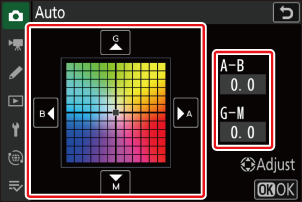
-
Değişiklikleri Kaydet.
- Değişiklikleri kaydetmek ve menülerden çıkmak için J tuşuna basın.
-
Beyaz dengesine ince ayar yapılmışsa, beyaz dengesi simgesinde bir yıldız işareti (“ U ”) görünecektir.
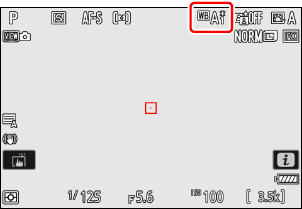
i menüsünde [ Beyaz dengesi ] vurgulandığında J düğmesine basıldığında beyaz dengesi seçeneklerinin bir listesi görüntülenir. K [ Renk sıcaklığı seçin ] dışında bir seçenek vurgulanırsa, 3 basılarak ince ayar seçenekleri görüntülenebilir. İnce ayar seçeneklerinde yapılan herhangi bir değişiklik ekranda önizlenebilir.
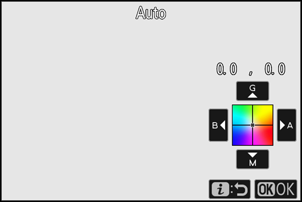
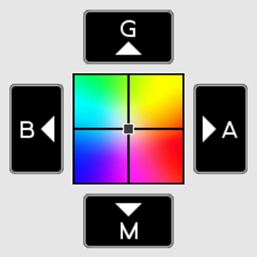
- G : Yeşili artır
- B : Maviyi artır
- A : Kehribarı artırın
- M : Macentayı artır
- Beyaz dengesine ince ayar yapmak için ekrandaki oklara dokunun veya çoklu seçiciyi kullanın.
- Değişiklikleri kaydetmek ve i menüsüne dönmek için J tuşuna basın.
-
Beyaz dengesine ince ayar yapılmışsa, beyaz dengesi simgesinde bir yıldız işareti (“ U ”) görünecektir.
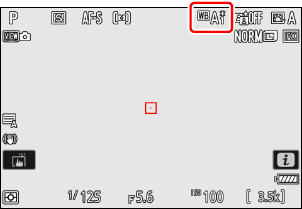
Ayar kadranlarını kullanarak bir beyaz dengesi ayarı seçmek için çekim bilgileri görüntülenirken Fn düğmesine basın. Fn düğmesine basıldığında çoklu seçici kullanılarak seçilen ayara ince ayar yapılabilir.
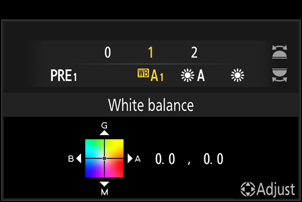
İnce ayar eksenlerindeki renkler mutlak değil görecelidir. Belirli bir eksende daha fazla renk seçmek, o rengin resimlerde görünmesiyle sonuçlanmaz. Örneğin, J [ Akkor ] gibi bir "sıcak" ayar seçildiğinde imleci "B" (mavi) üzerine taşımak, resimleri biraz "soğuk" yapacaktır ancak aslında onları mavi yapmayacaktır.
Mired'deki değerler, renk sıcaklığının tersinin 10 6 ile çarpılmasıyla hesaplanır. Renk sıcaklığındaki herhangi bir değişiklik, düşük renk sıcaklıklarında, yüksek renk sıcaklıklarına göre daha büyük bir renk farklılığına neden olur. Örneğin, 1000 K'lik bir değişiklik, 3000 K'de 6000 K'ye göre çok daha büyük bir renk değişikliğine neden olur. Mired, bu tür değişiklikleri hesaba katan bir renk sıcaklığı ölçüsüdür ve bu nedenle renk sıcaklığı telafisi filtrelerinde kullanılan birimdir. .
Örn: Renk sıcaklığındaki değişiklik (Kelvin cinsinden): Mired cinsinden değer
- 4000 K – 3000 K = 1000 K : 83 saplı
- 7000 K – 6000 K = 1000 K : 24 mired
Birini seçmek Renk sıcaklığı
A (kehribar)–B (mavi) ve G (yeşil)–M (macenta) eksenleri için değerleri girerek bir renk sıcaklığı seçin.
Düğmeleri Kullanma
-
Fn düğmesini basılı tutun ve ana ayar kadranını çevirerek K [ Renk sıcaklığını seç ] öğesini seçin.
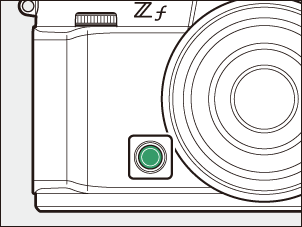
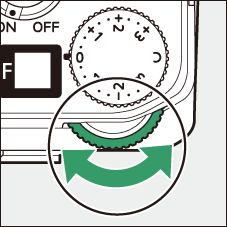
-
Fn düğmesini basılı tutarak bir renk sıcaklığı seçmek için alt ayar kadranını çevirin.
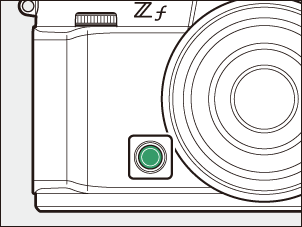
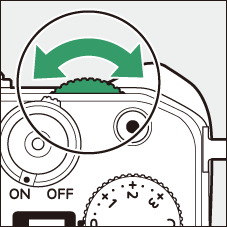
Renk sıcaklığı 1 mired'lik artışlarla değişecektir.
-
Fn düğmesini basılı tutarak çoklu seçiciyi kullanarak beyaz dengesine ince ayar yapın.
- İmleci ızgara üzerinde konumlandırmak için çoklu seçiciyi kullanın. Seçilen değer kılavuzun sağında görüntülenir.
- A (sarı)–B (mavi) ekseni renk sıcaklığına karşılık gelir ve 0,5'lik artışlarla yönetilir. 1'lik bir değişiklik yaklaşık 5 mired'e eşdeğerdir.
- G (yeşil)–M (macenta) ekseni, renk dengeleme filtrelerine benzer efektlere sahiptir ve 0,25'lik artışlarla yönetilir. 1'lik bir değişiklik yaklaşık 0,05 yaygın yoğunluk birimine eşdeğerdir.
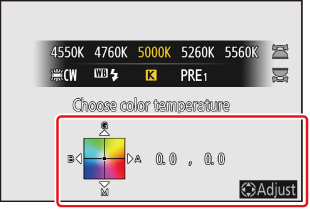
-
Değişiklikleri Kaydet.
- Seçilen ayar Fn düğmesi bırakıldığında etkili olur.
-
Renk sıcaklığına ince ayar yapılmışsa beyaz dengesi simgesinde bir yıldız işareti (“ U ”) görünecektir.
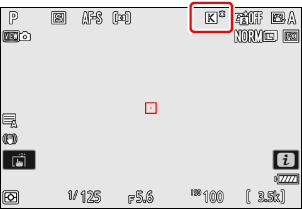
Menüleri Kullanma
-
Fotoğraf çekimi veya video kayıt menüsünde [ Beyaz dengesi ] seçeneğini seçin, ardından K [ Renk sıcaklığı seç ] seçeneğini vurgulayın ve 2 tuşuna basın.
-
Bir renk sıcaklığı seçin.
Rakamları vurgulamak için 4 veya 2 basın ve değiştirmek için 1 veya 3 basın.
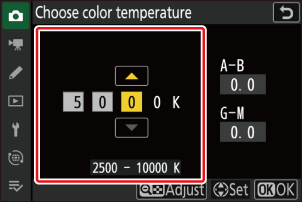
-
Beyaz dengesine ince ayar yapın.
Bir renk sıcaklığı seçtikten sonra ince ayar seçeneklerini görüntülemek için W ( Q ) düğmesine basın. İmleci ızgara üzerinde konumlandırmak için çoklu seçiciyi kullanın.
- İmleç her iki eksen boyunca merkezden altı adıma kadar hareket ettirilebilir. Seçilen değer kılavuzun sağında görüntülenir.
- A (sarı)–B (mavi) ekseni renk sıcaklığına karşılık gelir ve 0,5'lik artışlarla yönetilir. 1'lik bir değişiklik yaklaşık 5 mired'e eşdeğerdir.
- G (yeşil)–M (macenta) ekseni, renk dengeleme filtrelerine benzer efektlere sahiptir ve 0,25'lik artışlarla yönetilir. 1'lik bir değişiklik yaklaşık 0,05 yaygın yoğunluk birimine eşdeğerdir.
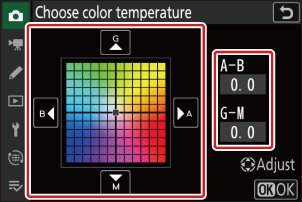
-
Değişiklikleri Kaydet.
- Değişiklikleri kaydetmek ve menülerden çıkmak için J tuşuna basın.
-
Renk sıcaklığına ince ayar yapılmışsa beyaz dengesi simgesinde bir yıldız işareti (“ U ”) görünecektir.
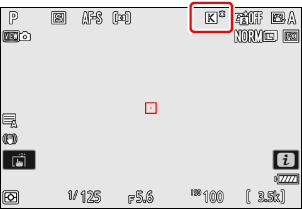
- Floresan ışık kaynaklarıyla renk sıcaklığı seçimini kullanmayın; bunun yerine I [ Floresan ] seçeneğini kullanın.
- Renk sıcaklığı seçimini diğer ışık kaynaklarıyla kullanırken, seçilen değerin uygun olup olmadığını belirlemek için bir deneme çekimi yapın.
i menüsünde [ Beyaz dengesi ] vurgulandığında J düğmesine basıldığında beyaz dengesi seçeneklerinin bir listesi görüntülenir. K [ Renk sıcaklığını seç ] vurgulandığında, renk sıcaklığı seçenekleri 3 tuşuna basılarak görüntülenebilir.
- Rakamları vurgulamak için 4 veya 2 basın ve değiştirmek için 1 veya 3 basın.
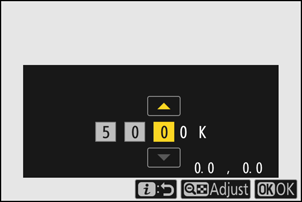
- Seçili olan değere ince ayar yapmak için W ( Q ) düğmesine basın.
- Değişiklikleri kaydetmek ve i menüsüne dönmek için J tuşuna basın.
- Renk sıcaklığına ince ayar yapılmışsa beyaz dengesi simgesinde bir yıldız işareti (“ U ”) görünecektir.
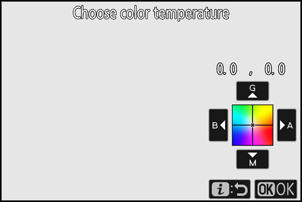
Önceden Ayarlanmış Manuel
4 [ Otomatik ], J [ Akkor ] ve K [ Renk sıcaklığı seç ] gibi beyaz dengesi ayarları, karışık aydınlatma veya güçlü renk gölgesine sahip aydınlatma altında istenen sonuçları üretemeyebilir. Böyle bir durumda beyaz dengesi, son fotoğrafta kullanılan ışık kaynağı altında ölçülen bir değere ayarlanabilir. Önceden ayarlanmış beyaz dengesini ayarlamak için iki yöntem mevcuttur:
| Yöntem | Tanım |
|---|---|
| Doğrudan ölçüm | Çerçevenin seçilen bir alanındaki beyaz dengesini ölçün ( 0 Doğrudan Ölçüm ). |
| Mevcut fotoğraftan bir değer kopyalama | Beyaz dengesini hafıza kartındaki bir fotoğraftan kopyalayın ( 0 Beyaz Dengesini bir Fotoğraftan Kopyalama ). |
Doğrudan Ölçüm
Kamera, önceden ayarlanmış manuel beyaz dengesi için en fazla altı değeri saklayabilir.
-
Fn düğmesini basılı tutun ve L seçmek için ana ayar kadranını çevirin.
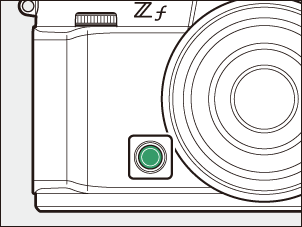
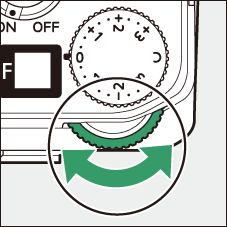
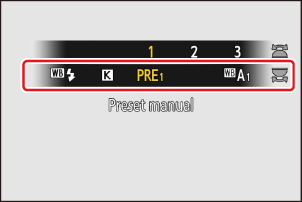
-
Bir ön ayar seçin.
Fn düğmesini basılı tutun ve istenen beyaz dengesi ön ayarı (d-1 ila d-6) görüntülenene kadar alt-ayar kadranını çevirin.
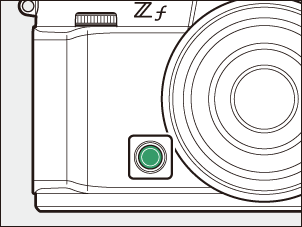
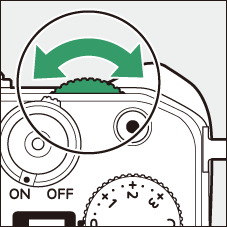
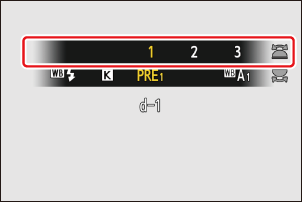
-
Doğrudan ölçüm modunu seçin.
- Doğrudan ölçüm moduna girmek için Fn düğmesini kısa süreliğine bırakın ve ardından tekrar basın. Çekim ekranında L yanıp sönecektir.
- Çerçevenin ortasında bir beyaz dengesi hedefi ( r ) görünecektir.
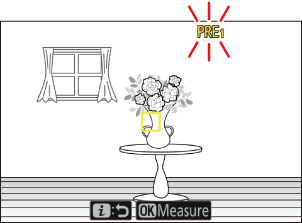
-
Beyaz dengesi hedefini ( r ) beyaz veya gri bir nesnenin üzerine konumlandırın ve önceden ayarlanmış manuel beyaz dengesi için bir değer ölçün.
- Çoklu seçiciyi kullanarak hedefi ( r ) konumlandırın.
- Beyaz dengesini ölçmek için deklanşöre sonuna kadar basın veya J düğmesine basın. Doğrudan ölçüm modu etkinken beyaz dengesi birden çok kez ölçülebilir.
- Ayrıca ekrana dokunarak hedefi ( r ) konumlandırabilir ve beyaz dengesini ölçebilirsiniz.
- İsteğe bağlı bir flaş ünitesi takılıysa hedef seçimi kullanılamaz. Çekimi, beyaz veya gri referans nesnesi ekranın ortasında olacak şekilde çerçeveleyin.
- Kamera beyaz dengesini ölçemezse bir mesaj görüntülenecek ve kamera doğrudan ölçüm moduna dönecektir. Örneğin hedef ( r ) nesnenin farklı bir alanına konumlandırılmışken beyaz dengesini tekrar ölçmeyi deneyin.
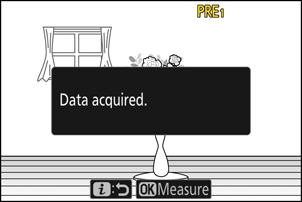
-
Doğrudan ölçüm modundan çıkmak için i düğmesine basın.
Ön Ayarlı Manuel Beyaz Dengesi Menüsü
Ön ayarlı beyaz dengesi menüsüne, fotoğraf çekimi menüsünde [ Beyaz dengesi ] > L [ Ön ayarlı beyaz ayarı ] seçilerek erişilebilir. Ön ayarlı manuel beyaz dengesi menüsü, mevcut bir fotoğraftan önceden ayarlanmış manuel beyaz dengesi değerlerini kopyalamak veya beyaz dengesi ön ayarlarına yorum eklemek veya bunları korumak için seçenekler sunar.
g simgeleriyle gösterilen beyaz dengesi ön ayarları korunur ve değiştirilemez.
Ön Ayar El Kitabı: Bir Ön Ayarın Seçilmesi
Beyaz dengesi ön ayarları, fotoğraf çekimi menüsünde [ Beyaz dengesi ] > L [ Ön ayarlı beyaz ayarı ] seçilerek görüntülenebilir. Saklanan bir değeri geri çağırmak için çoklu seçiciyi kullanarak bir ön ayarı vurgulayın ve J düğmesine basın.
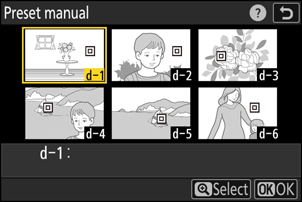
Özel Ayar c3 [ Kapanma gecikmesi ] > [ Bekleme zamanlayıcısı ] için seçilen sürede hiçbir işlem yapılmazsa doğrudan ölçüm modu sona erecektir.
Önceden ayarlanmış manuel beyaz dengesi, yüksek hızlı çerçeve yakalama + veya çoklu pozlama sırasında ölçülemez.
Beyaz Dengesini Fotoğraftan Kopyalama
Beyaz dengesi değerini mevcut bir fotoğraftan seçilen bir ön ayara kopyalamak için aşağıdaki adımları izleyin.
-
Fotoğraf çekimi veya video kayıt menüsünde [ Beyaz dengesi ] seçeneğini seçin, ardından [ Ön ayarlı beyaz ayarı] seçeneğini vurgulayın ve 2 tuşuna basın.
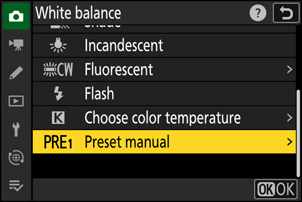
-
Gideceğiniz yeri seçiniz.
- Çoklu seçiciyi kullanarak hedef ön ayarını (d-1 ila d-6) vurgulayın.
- Önceden ayarlanmış manuel beyaz dengesi menüsünü görüntülemek için X düğmesine basın.
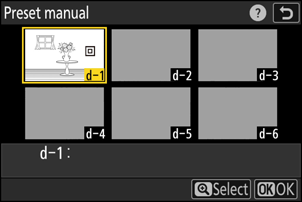
-
[ Resmi seç ] seçeneğini seçin.
Geçerli hafıza kartındaki resimleri görüntülemek için [ Resim seç ] seçeneğini vurgulayın ve 2 tuşuna basın.
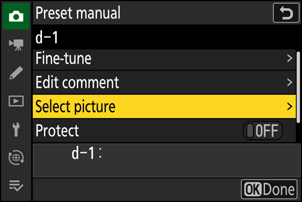
-
Kaynak resmi vurgulayın.
- Çoklu seçiciyi kullanarak istediğiniz resmi vurgulayın.
- Vurgulanan resmi tam çerçeve görüntülemek için X düğmesini basılı tutun.
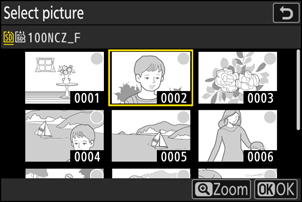
-
Beyaz dengesini kopyalayın.
- Vurgulanan fotoğrafın beyaz dengesi değerini seçilen ön ayara kopyalamak için J düğmesine basın.
- Vurgulanan fotoğrafta bir yorum varsa yorum, seçilen ön ayara ilişkin yoruma kopyalanacaktır.
İnce Ayar Ön Ayarlı Manuel Beyaz Dengesi
Seçilen ön ayara, ön ayarlı manuel beyaz dengesi menüsünde [ İnce ayar ] seçilerek ince ayar yapılabilir.
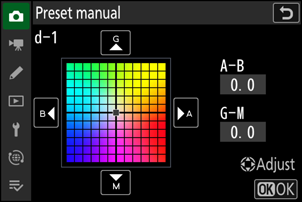
Geçerli beyaz dengesi ön ayarı için en fazla 36 karakterden oluşan açıklayıcı bir yorum girmek için, ön ayarlı beyaz dengesi menüsünde [ Yorumu düzenle ] öğesini seçin. “Metin Girişi” ( 0 Metin Girişi ) bölümünde açıklandığı gibi bir yorum girin.
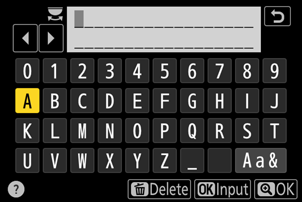
Geçerli beyaz dengesi ön ayarını korumak için, ön ayarlı beyaz dengesi menüsünde [ Koruma ] için [ AÇIK ] seçeneğini seçin. [ Koru ] için [ AÇIK ] seçildiği sürece ön ayar değiştirilemez.